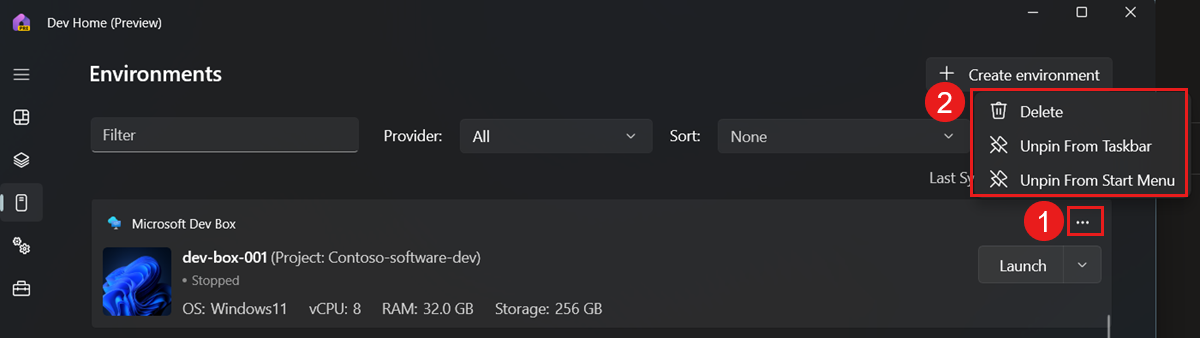Skapa och hantera en utvecklingsruta med Dev Home Preview
I den här artikeln får du lära dig hur du använder Dev Home Preview för att skapa, hantera och ansluta till utvecklingsrutan. Dev Home är ett Windows-program som hjälper dig att hantera och interagera med dina utvecklingsrutor.
Viktigt!
Microsoft Dev Home är för närvarande i förhandsversion. Den här informationen gäller en förhandsversionsprodukt som kan ändras avsevärt innan den släpps. Microsoft lämnar inga garantier, uttryckta eller underförstådda, med avseende på den information som tillhandahålls här.
Förutsättningar
För att slutföra stegen i den här artikeln måste du:
- Ha ett dev center konfigurerat med en dev box-definition, dev box-pool och dev box-projekt konfigurerat så att du kan skapa en utvecklingsruta.
- Vara medlem i Dev Box-användare för minst ett projekt.
Installera eller uppdatera Dev Home
Du kan se Dev Home i Start-menyn. Om du ser den där kan du välja den för att öppna appen.
Dev Home är tillgängligt i Microsoft Store. Om du vill installera eller uppdatera Dev Home går du till sidan Dev Home (förhandsversion) i Microsoft Store och väljer Hämta eller Uppdatera.
Lägga till tillägg
Dev Home använder tillägg för att tillhandahålla fler funktioner. För att stödja Dev Box-funktionerna måste du installera Dev Home Azure-tillägget.
Så här lägger du till ett tillägg:
I Dev Home går du till den vänstra menyn och väljer Tillägg.
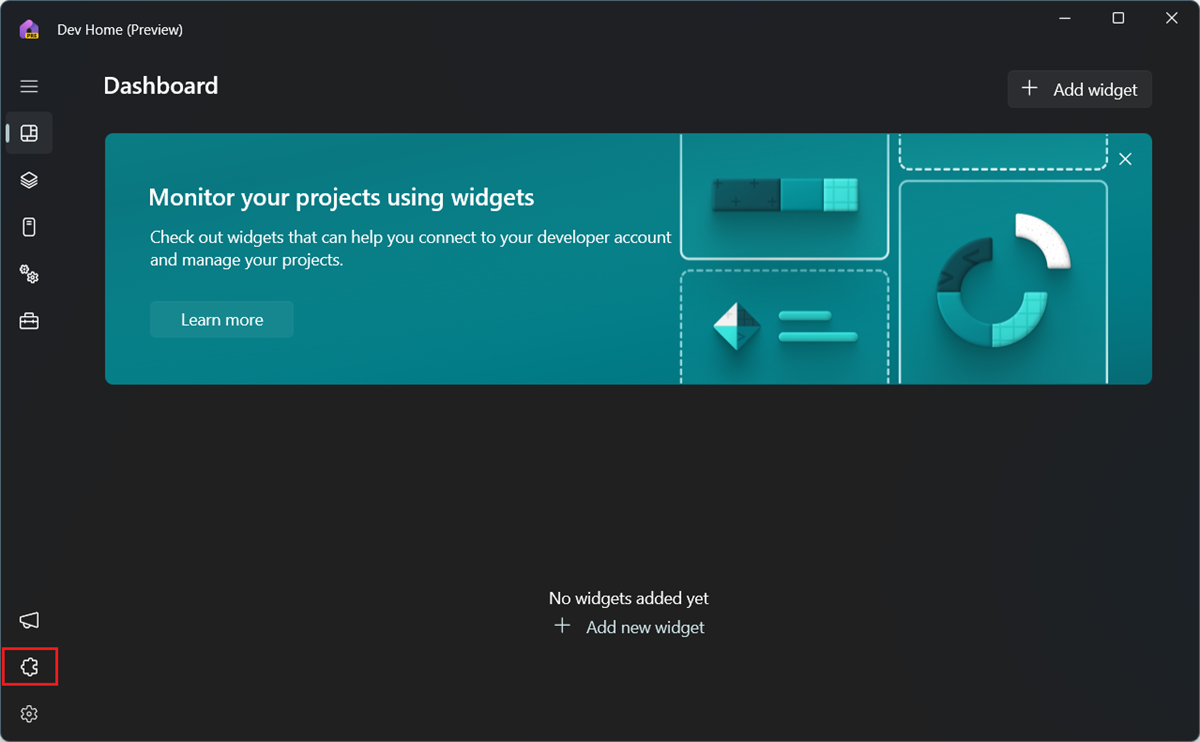
I listan över tillägg som är tillgängliga i Microsoft Store går du till Dev Home Azure-tillägget (förhandsversion) och väljer Hämta.
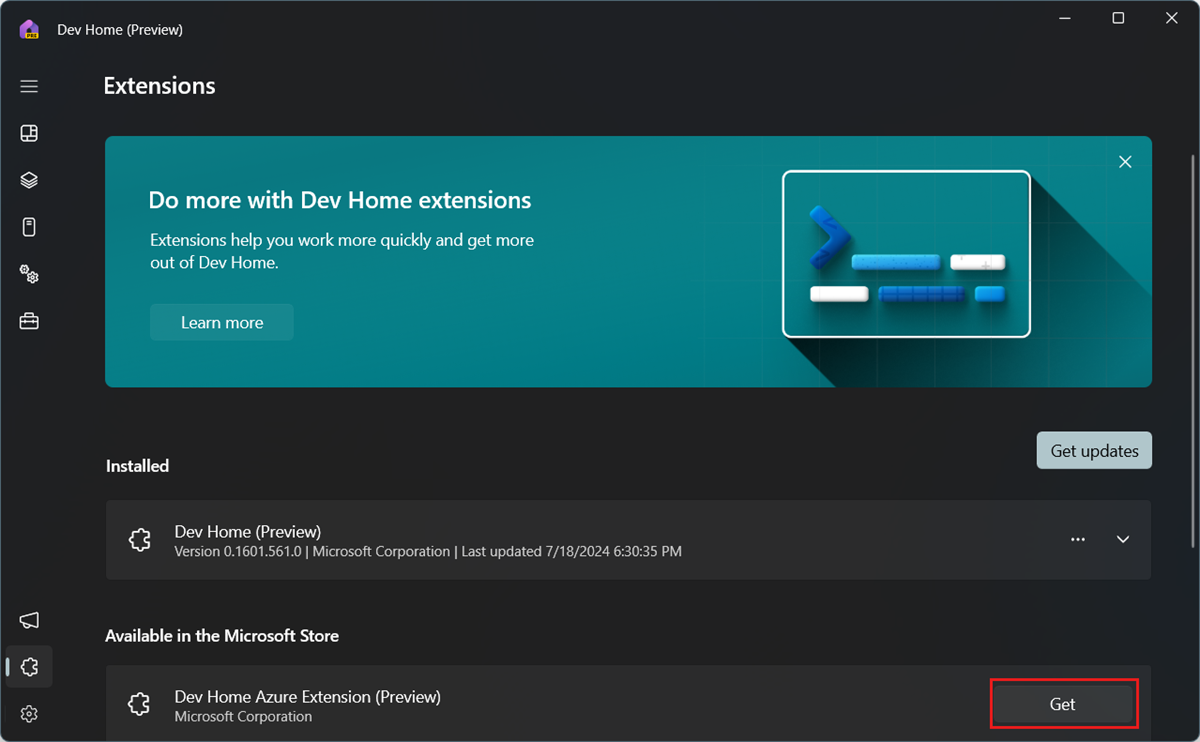
I dialogrutan Microsoft Store väljer du Hämta för att installera tillägget.
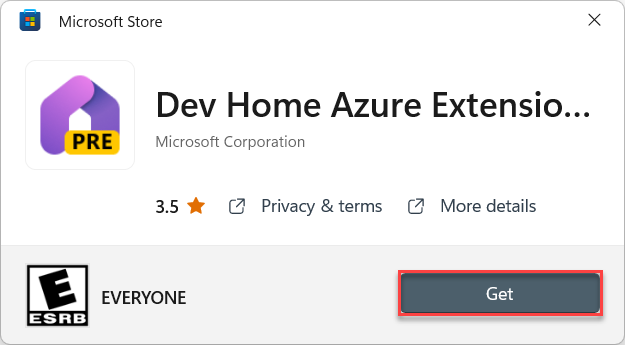
Logga in på Dev Home
Med Dev Home kan du arbeta med många olika tjänster, till exempel Microsoft Hyper-V, Windows-undersystem för Linux (WSL) och Microsoft Dev Box. För att få åtkomst till den valda tjänsten måste du logga in på ditt Microsoft-konto eller ditt arbets- eller skolkonto.
Så här loggar du in:
Öppna Dev Home.
Välj Inställningar på den vänstra menyn.
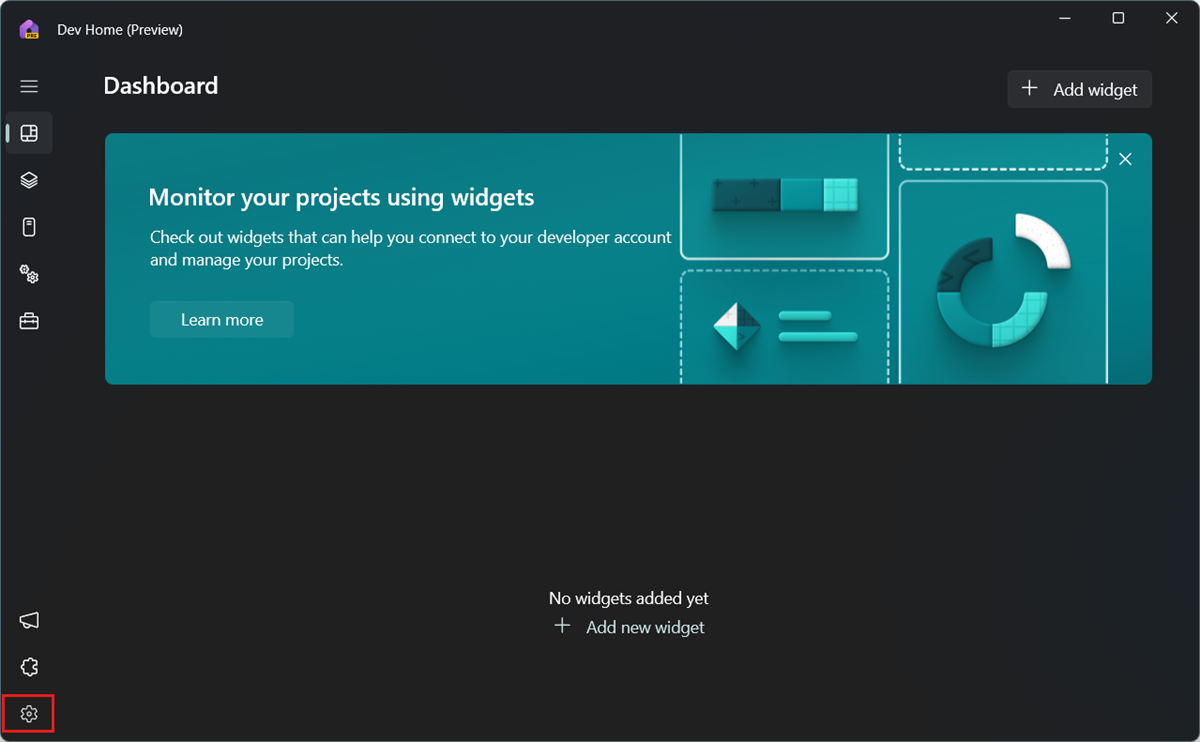
Välj Konton.
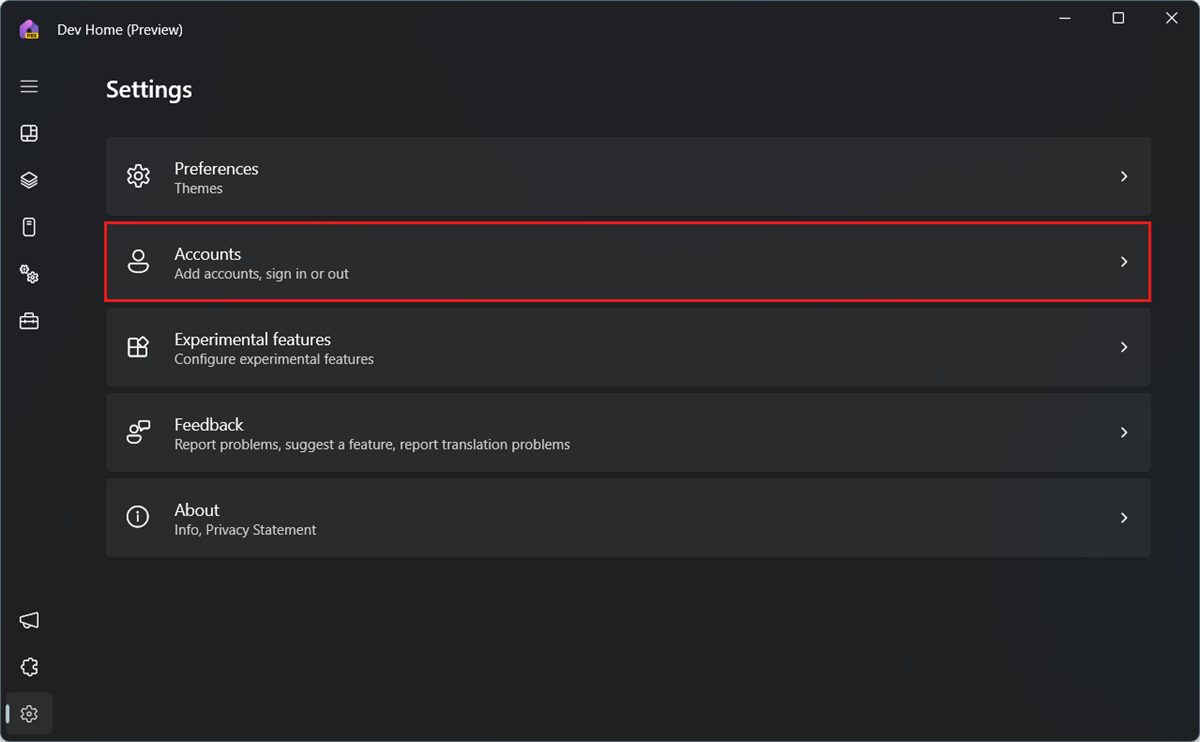
Välj Lägg till konto och följ anvisningarna för att logga in.
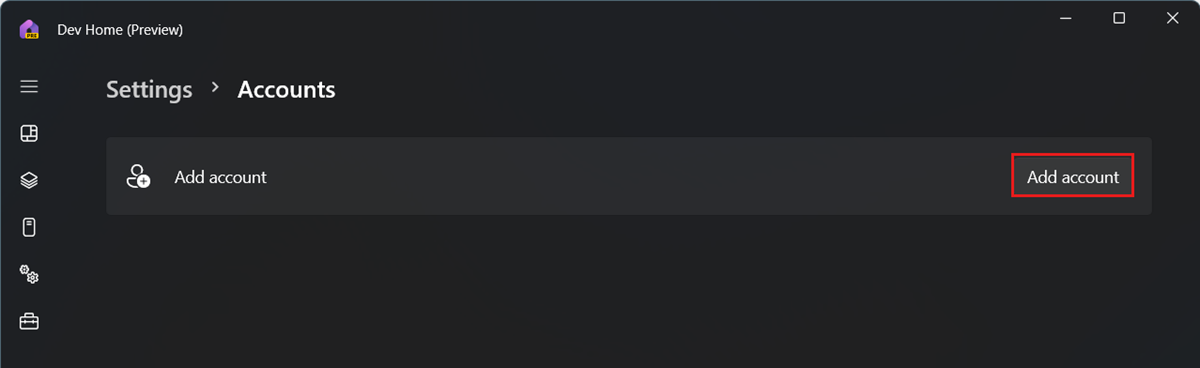
Skapa en utvecklingsruta
Dev Home är ett guidat sätt för dig att skapa en ny utvecklingsruta.
Kommentar
Dev Home använder termen Miljöer för att referera till alla lokala och molnbaserade virtuella datorer.
Så här skapar du en ny utvecklingsruta:
I Dev Home går du till den vänstra menyn och väljer Miljöer.
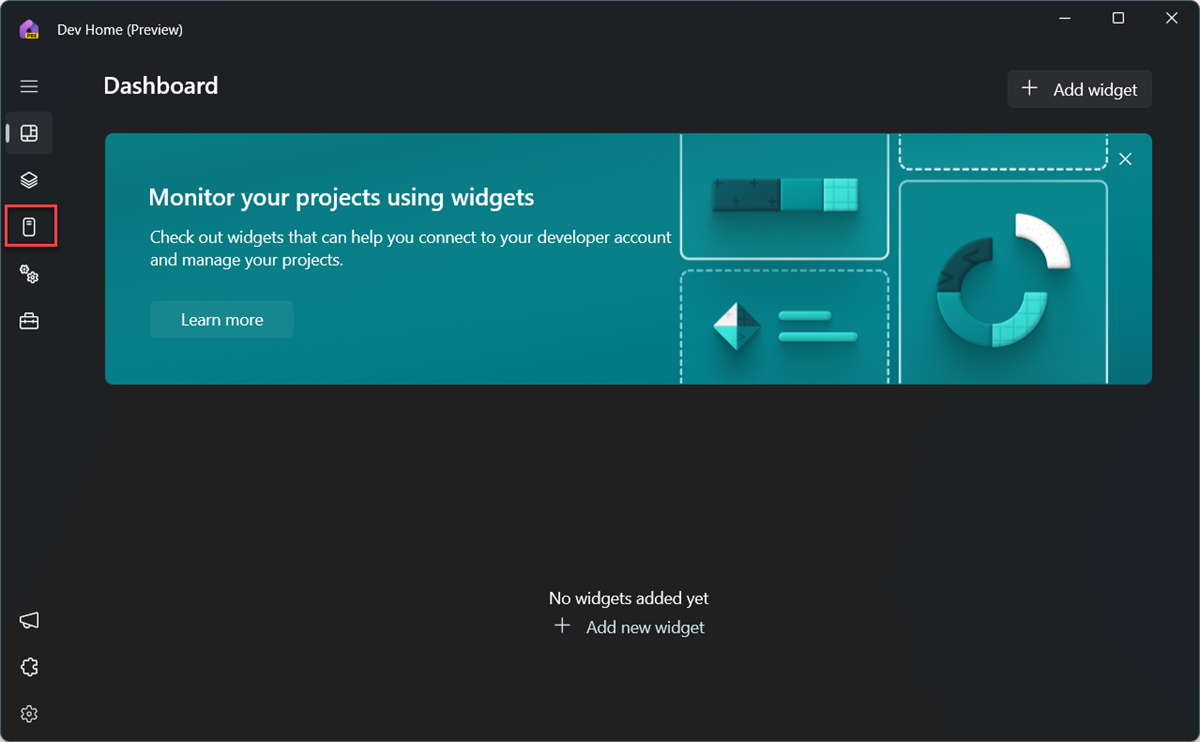
Välj Skapa miljö.
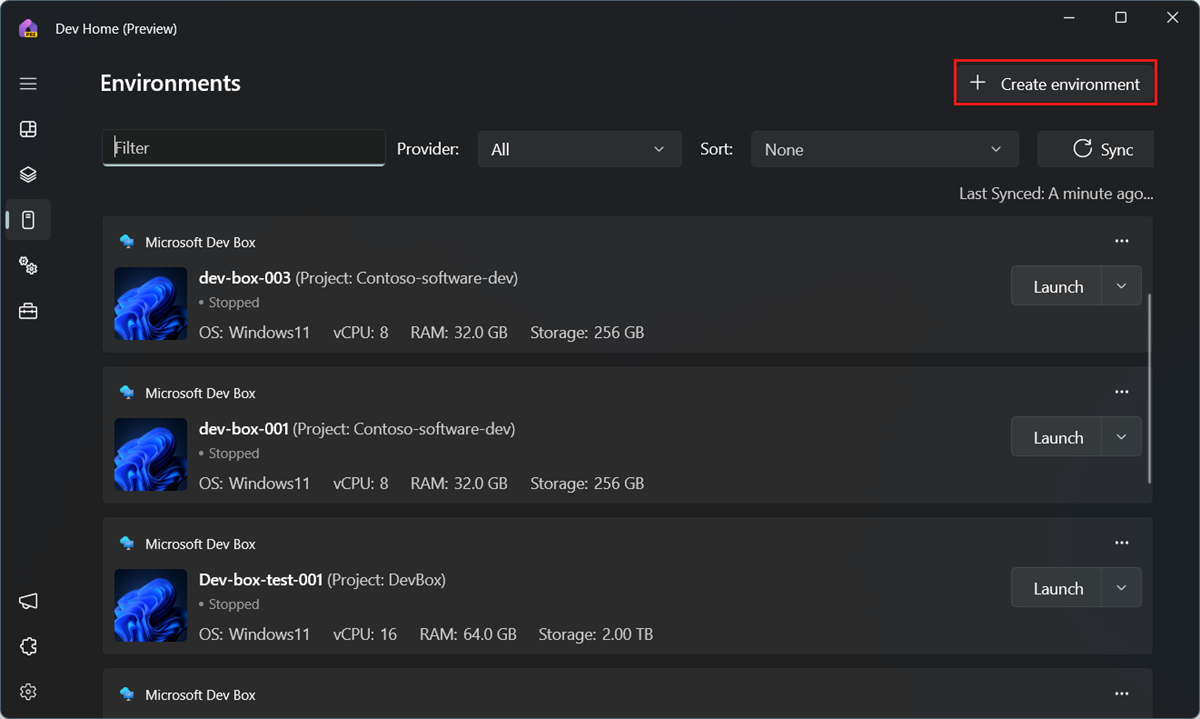
På sidan Välj miljö väljer du Microsoft DevBox och sedan Nästa.
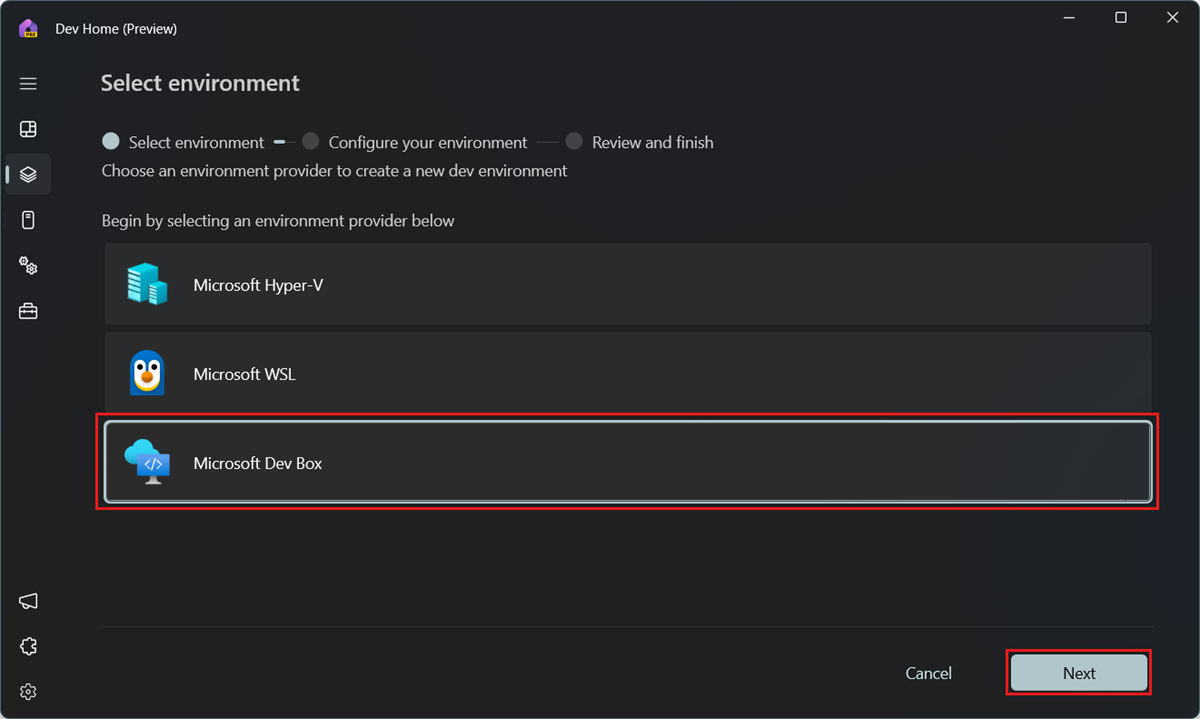
På sidan Konfigurera din miljö :
Ange ett namn för utvecklingsrutan.
Välj det projekt som du vill skapa utvecklingsrutan i.
Välj den DevBox-pool där du vill skapa utvecklingsrutan. Välj en pool nära dig för att minska svarstiden.
Välj Nästa.
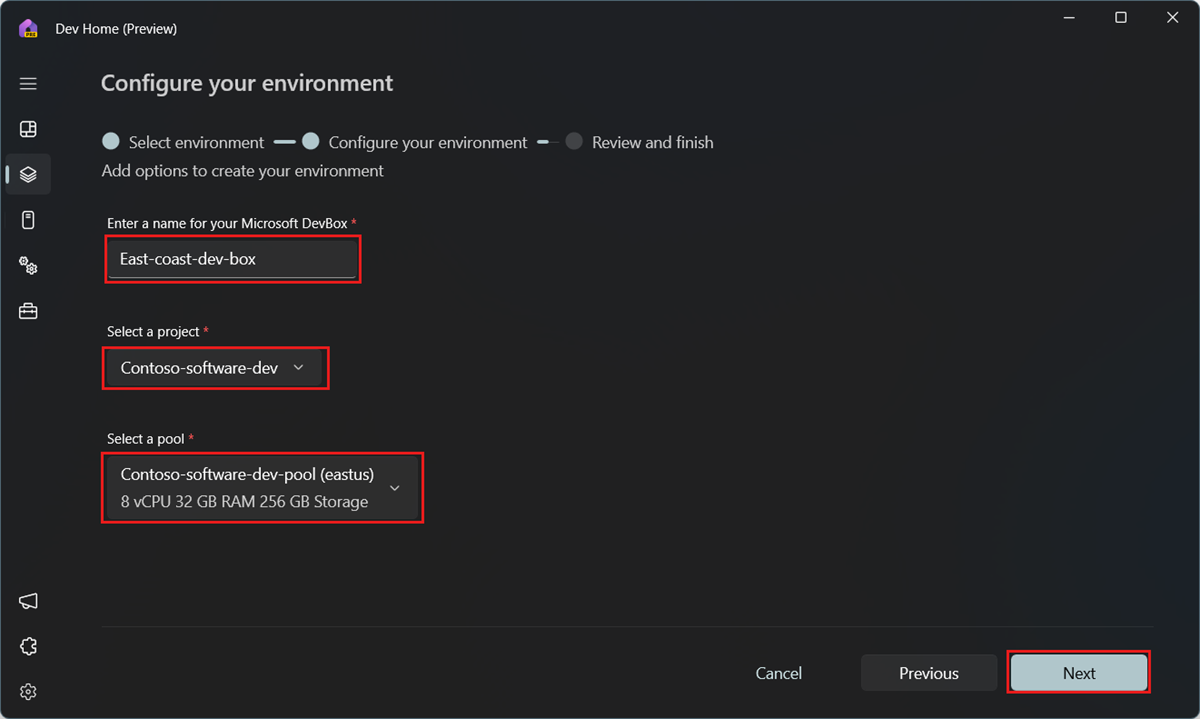
På sidan Granska din miljö granskar du informationen och väljer Skapa miljö.
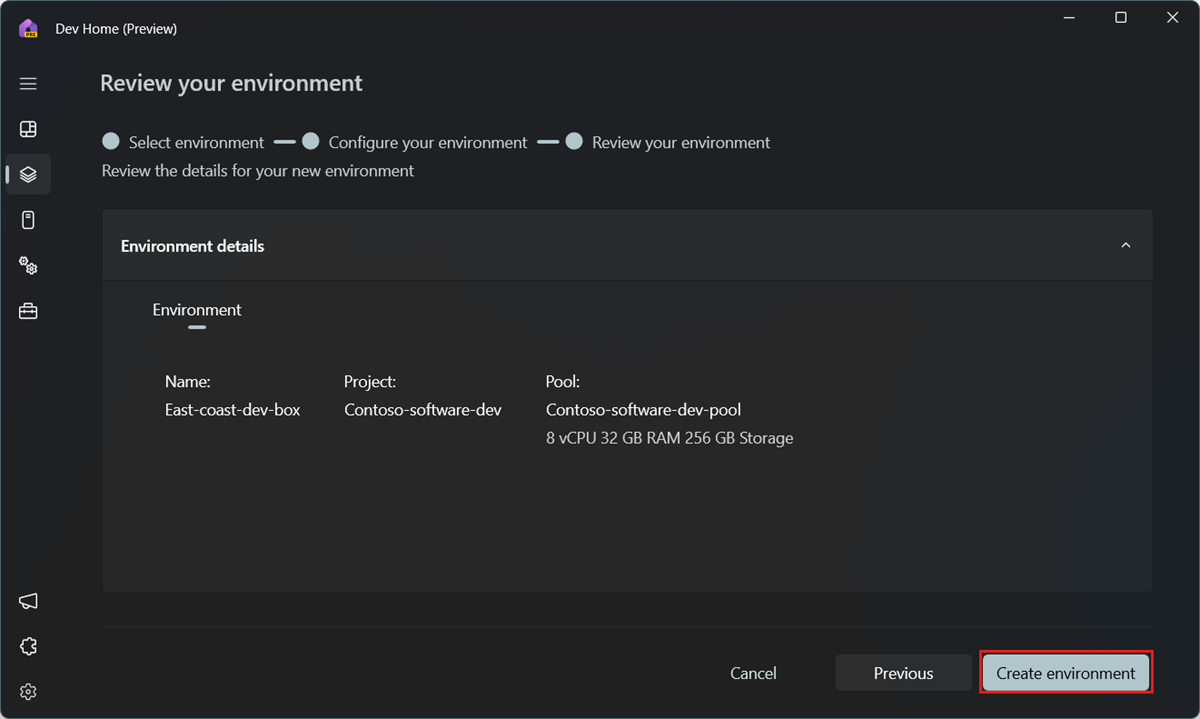
Välj Gå till Miljöer för att se status för utvecklingsrutan.
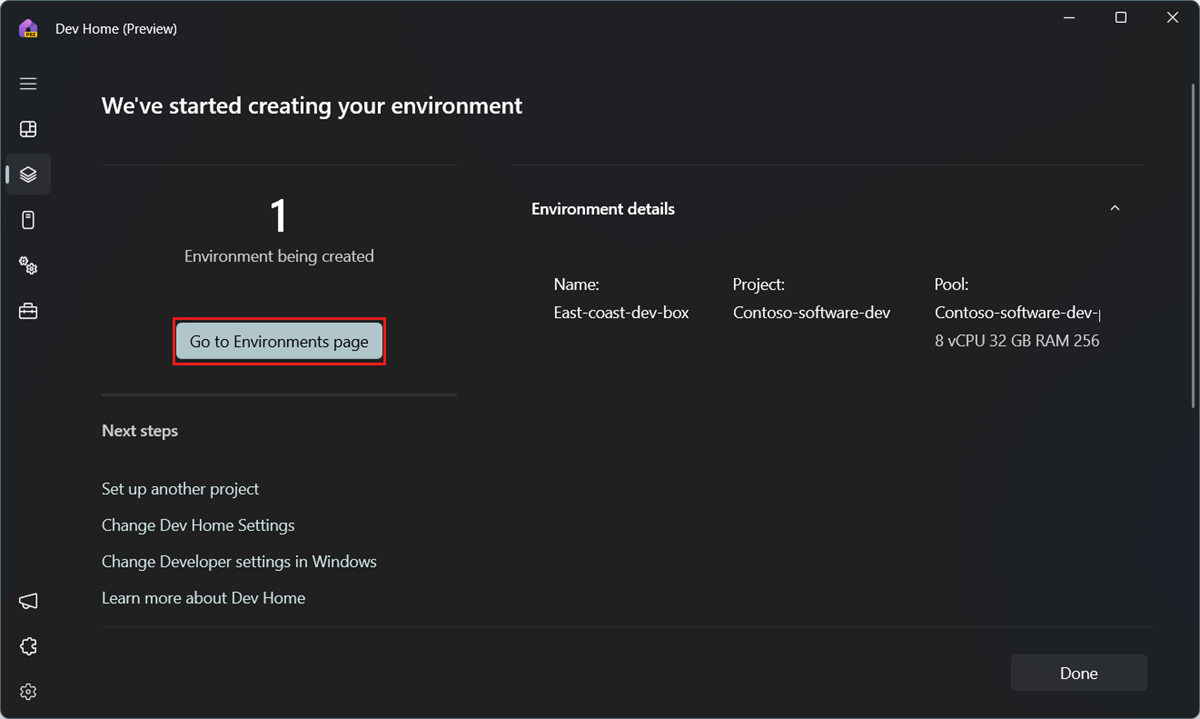
Viktigt!
En utvecklingsruta startas och körs automatiskt när skapandeprocessen är klar. Dev-rutor medför kostnader när de körs.
Ansluta till utvecklingsrutan
Dev Home är ett smidigt sätt för dig att använda Windows-appen för att ansluta till din Dev Box från valfri enhet. Du kan anpassa utseendet och känslan i Windows-appen så att den passar ditt sätt att arbeta och växla mellan flera tjänster mellan konton.
Om Windows-appen inte är installerad går du till webbklienten för att starta Dev Box genom att välja Starta. Dev Home är ett sätt att starta din utvecklingsruta direkt från appen.
Installera Windows-appen
- Gå till Microsoft Store och sök efter Windows-appen eller använd den här nedladdningslänken:.
- Ladda ned appen och installera den.
Starta utvecklingsrutan
I Dev Home går du till den vänstra menyn och väljer Miljöer.
För utvecklingsrutan som du vill starta väljer du Starta.
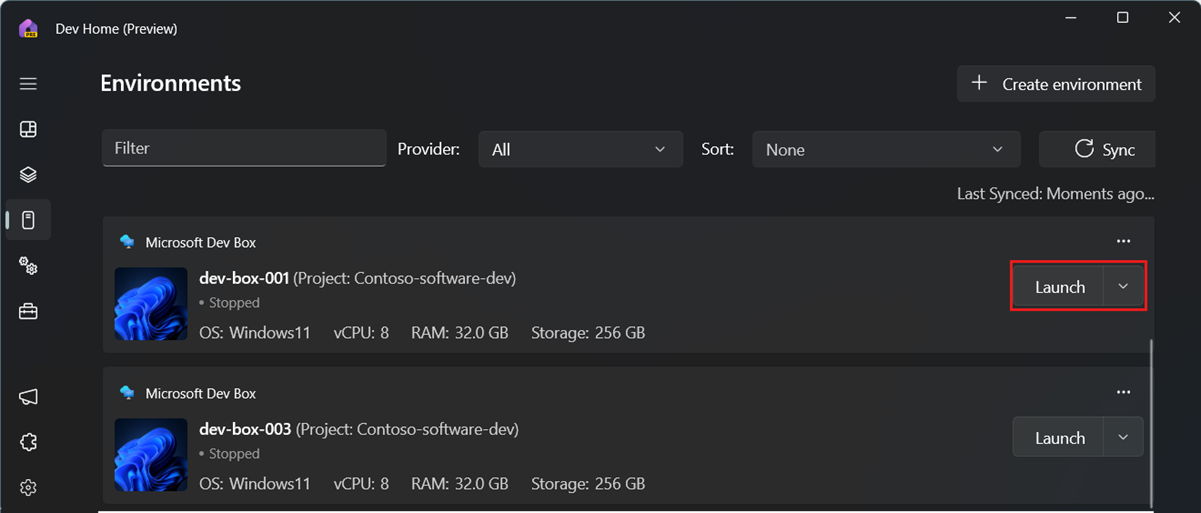
Du kan också starta och stoppa utvecklingsrutan från startmenyn .
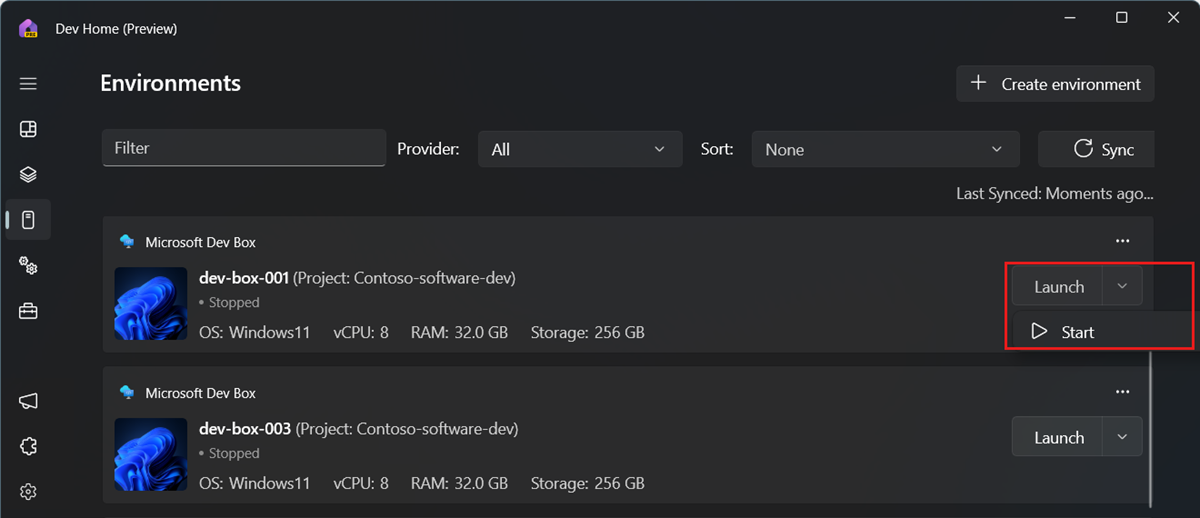
Mer information om Windows-appen finns i Windows App.
Hantera din utvecklingsruta
Med Dev Home kan du fästa utvecklingsrutan på startmenyn eller aktivitetsfältet och ta bort utvecklingsrutan.
Öppna Dev Home.
Välj Miljöer på den vänstra menyn.
Välj den utvecklingsruta som du vill hantera.
Välj Fäst för att starta, Fäst i aktivitetsfältet eller Ta bort.